5 najboljših dvojnih monitorjev za Windows
Dva monitorja je odličen način za razširitev namizja Windows. Nastavitev z dvojnim monitorjem omogoča, da povlečete kurzor in programska okna na dveh monitorjih. Nastavitev z dvema monitorjema je skoraj enaka kot pri priključitvi dveh VDU-jev (vizualnih prikazovalnih enot) na razširjen zaslon.
Vendar pa Windows 10 ne ponuja veliko konfiguracijskih nastavitev za več nastavitev monitorja; in Windows 7 na sekundarni VDU ne vključuje niti opravilne vrstice.
Če želite večini VDU-jev priključiti na eno namizje, lahko v sistem Windows dodate programsko opremo z dvema monitorjema. Obstajajo številni programi z dvojnim monitorjem drugih izdelovalcev, ki v celoti razširijo opravilno vrstico na dodatne VDU-je, nudijo nove možnosti prilagajanja in dodajo dodatne gumbe naslovne vrstice v okna programske opreme. To so nekateri izmed najboljših programov dvojnega monitorja za Windows.
Dvojna orodja za nadzor računalnikov z OS Windows
1. UltraMon
UltraMon ponuja obsežno zbirko orodij za nastavitve z dvema monitorjema in je združljiv z 32-bitnimi in 64-bitnimi Windows platformami od XP do 10. Programska oprema se prodaja na 39, 95 $ in nima nobene alternativne brezplačne različice. Vendar pa lahko še vedno preizkusite celotno 30-dnevno preskušanje UltraMona s klikom na UltraMon_3.4.0_sl_x32.msi na tej spletni strani.
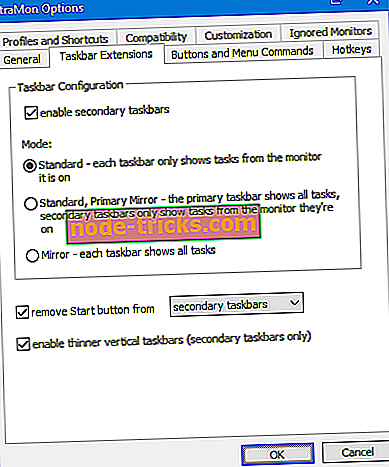
UltraMon ponuja razširitev opravilne vrstice, ki opravilno vrstico razširi na drugi monitor. Vsako opravilno vrstico lahko konfigurirate tako, da vključuje samo programe, odprte v njenem VDU, ali vse odprte programske opreme v vsakem monitorju. Programska oprema omogoča uporabnikom, da za vsako VDU izberejo druge ozadje in ohranjevalnike zaslona. Poleg tega UltraMon doda priročen gumb za povečanje namizja za okna naslovnih vrstic, tako da lahko razširite okna na obeh monitorjih; in lahko klonirate prikaze na obeh VDU z orodjem za zrcaljenje.
2. DisplayFusion Pro
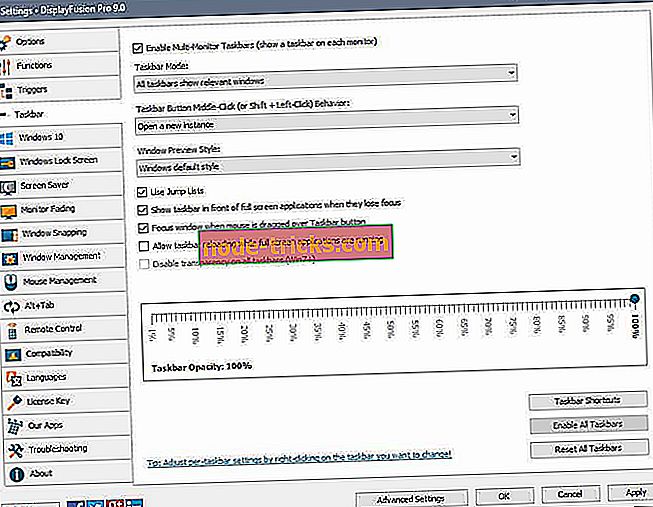
DisplayFusion Pro je visoko ocenjena programska oprema, ki ima številne možnosti in orodja za nastavitve večih monitorjev. Programska oprema je brezplačna in pro različica, ki je na drobno na $ 29 za enega uporabnika. Velika razlika med različicami je v tem, da programska oprema DisplayFusion ne vključuje večzaslonskih opravilnih vrstic ali ohranjevalnikov zaslona, nastavitev za zaklepanje zaslona Windows in orodja Alt + Tab Handler. Pritisnite gumb Prenesi zdaj na tej spletni strani, da dodate različico brezplačne programske opreme Windows 10, 8 ali 7.
DisplayFusion Pro vključuje obsežnejše možnosti prilagajanja za nastavitve z dvojnim monitorjem kot večina alternativnih programov. Omogoča vam dodajanje ločenih ozadij v VDU, razširitev ozadja namizja na dveh monitorjih, prilagoditev zaklenjenega zaslona, spanjanje ohranjevalnikov zaslona na vseh monitorjih, shranjevanje postavitev ikon na namizju in celo nastavitev skriptnih makrov.
Seveda je v različici Pro na voljo večbarvna opravilna vrstica, ki obdrži gumbe Start in Show Desktop ter predogled sličic okna na drugem VDU. Poleg tega ima DisplayFusion Pro priročen Alt + Tab Handler, dodatne nastavitve Windows 10 za prilagajanje in aplikacije za daljinsko upravljanje za naprave Android in iOS.

3. MultiMon TaskBar Pro 3.5
MultiMon je lahka alternativa DisplayFusion, ki podpira nastavitve trojnega monitorja. Dodate lahko MultiMon TaskBar 2.1 ali TaskBar Pro 3.5 (maloprodajna cena pri $ 35) na 32 ali 64-bitne platforme Windows. Brezplačna opravilna vrstica 2.1 doda drugo in tretjo opravilno vrstico v dodatne VDU-je, vendar nima sistemskih tem v pro različici. Kliknite MMTaskbar21.exe na tej spletni strani, da shranite namestitveni program TaskBar 2.1 v sistem Windows.
Opravilna vrstica 2.1 vam ne daje veliko več kot dodatne opravilne vrstice VDU. Obe različici pa imata priročno orodje za odložišče, ki shrani celotno kopirano besedilo v odložišče, tako da lahko izberete več elementov iz kombiniranega polja na sekundarni opravilni vrstici. Uporabniki programa TaskBar Pro 3.5 lahko tudi razširijo okna na dveh VDU, premaknejo okna na drug monitor s puščičnimi gumbi in izberejo druge teme opravilne vrstice.
4. Orodja za dvojni monitor
Dual Monitor Tools je brezplačna programska oprema za nastavitve z dvema monitorjema. To je lahek program, ki zahteva manj kot en MB prostora za shranjevanje in vključuje nekaj odličnih orodij za več monitorjev. Programska oprema deluje v večini platform Windows od XP do 10 in jo lahko prenesete s te spletne strani.
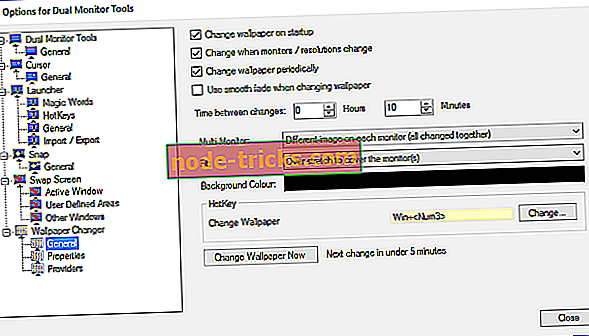
Dual Monitor Tools je sestavljen iz petih osnovnih modulov: DMT Launcher, Cursor, Snap, Swap Screen in Wallpaper Changer. DMT Launcher je primarna novost programske opreme, s katero lahko zaženete kateri koli program z vnosom čarobnih besed po meri v polje z besedilom.
Programsko opremo lahko konfigurirate tako, da občasno spremeni ozadje na obeh monitorjih s funkcijo DMT Wallpaper Changer. Uporabniki orodja Dual Monitor lahko nastavijo vroče tipke po meri za premikanje oken med VDU, jih zmanjšajo, povečajo in povečajo, tako da se razširijo na oba monitorja. Snap je tudi priročno orodje DMT, s katerim lahko posnamete posnetek na enem monitorju in ga prikažete na drugi.
5. Dejanski več monitorjev
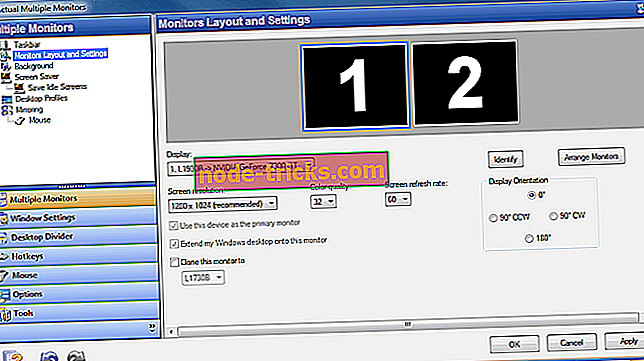
Dejanski več monitorjev je imel nekaj rave ocen. Ta programska oprema z dvema monitorjema ponuja opravilno vrstico, meni Start, sistemski pladenj in preklopnik Alt + Tab za dodatne VDU-je. Dejanski večkratni monitorji so na voljo pri $ 40, programska oprema pa je združljiva s 32 in 64-bitnimi platformami Windows od Win 2000-10. Lahko poskusite tudi polno 30-dnevno preskušanje AMM.
Dejanski več monitorjev v celoti prenese opravilno vrstico Windows na sekundarni VDU. Tako opravilna vrstica na drugem monitorju vključuje meni Start, območje za obvestila, gumb Prikaži namizje in uro; in ga lahko konfigurirate z zrcalnimi, mešanimi in individualnimi nastavitvami programa. Poleg tega ima sekundarna opravilna vrstica kontekstni meni, s katerim lahko izberete zbiranje oken ali jih premaknete na primarno opravilno vrstico.
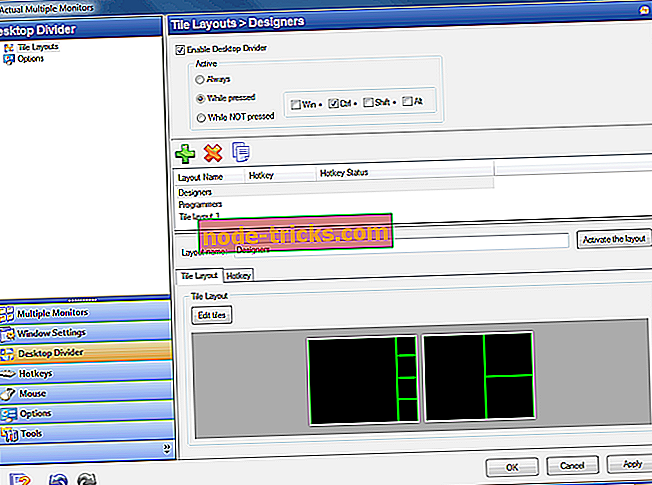
Poleg dodatne opravilne vrstice lahko uporabniki programa Actual Multiple Monitor izberejo alternativne ozadje na monitorjih ali razširijo eno ozadje na obeh namiznih računalnikih; AMM vključuje podobne možnosti za ohranjevalnike zaslona. Desktop Divider je nov dodatek k dejanskemu večkratnemu monitorju, ki omogoča razdelitev namizja na manjše ploščice za povečana okna. Desktop zrcaljenje je še eno izmed AMMovih odličnih orodij, s katerimi lahko klonirate primarni monitor v sekundarni VDU.
To je pet obveznih programov, ki bodo napolnili vašo multi-monitor nastavitev. Nekaj drugih programov z dvojnim monitorjem se lahko ujema z orodji in možnostmi, ki so vključene v dejanske več monitorje, DMT, MultiMon TaskBar Pro 3.5, DisplayFusion Pro in UltraMon.








